Matplotlib双Y轴绘图:左右不同刻度的高级技巧
参考:Use different y-axes on the left and right of a Matplotlib plot
Matplotlib是Python中最流行的数据可视化库之一,它提供了丰富的绘图功能。在数据分析和科学研究中,我们经常需要在同一张图上展示不同尺度或单位的数据。这时,使用双Y轴(左右不同刻度)的绘图技术就显得尤为重要。本文将深入探讨如何在Matplotlib中创建具有不同左右Y轴的图表,并通过多个实例来展示这一强大功能的应用。
1. 双Y轴绘图的基本概念
双Y轴绘图是指在一个图表中同时使用两个不同的Y轴刻度。通常,主Y轴位于图表的左侧,而次Y轴位于右侧。这种技术允许我们在同一个图表中比较和展示具有不同单位或数量级的数据集。
1.1 为什么使用双Y轴?
使用双Y轴有以下几个主要原因:
- 展示不同单位的数据:例如,在一张图上同时显示温度(摄氏度)和湿度(百分比)。
- 比较不同数量级的数据:如股票价格和交易量。
- 突出数据之间的相关性:通过调整刻度,使得两组数据的变化趋势更容易比较。
1.2 双Y轴的基本实现
在Matplotlib中,我们可以使用twinx()方法来创建一个共享X轴但具有独立Y轴的图表。下面是一个简单的示例:
import matplotlib.pyplot as plt
import numpy as np
# 创建数据
x = np.linspace(0, 10, 100)
y1 = np.sin(x)
y2 = np.exp(x)
# 创建图表和第一个Y轴
fig, ax1 = plt.subplots()
ax1.plot(x, y1, 'b-', label='Sin(x)')
ax1.set_xlabel('X axis')
ax1.set_ylabel('Y1 - Sin(x)', color='b')
ax1.tick_params(axis='y', labelcolor='b')
# 创建第二个Y轴
ax2 = ax1.twinx()
ax2.plot(x, y2, 'r-', label='Exp(x)')
ax2.set_ylabel('Y2 - Exp(x)', color='r')
ax2.tick_params(axis='y', labelcolor='r')
# 添加图例
fig.legend(loc='upper left', bbox_to_anchor=(0.1, 1), bbox_transform=ax1.transAxes)
plt.title('Dual Y-axis plot - how2matplotlib.com')
plt.tight_layout()
plt.show()
Output:
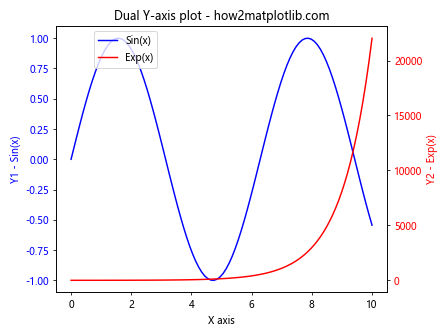
在这个例子中,我们创建了一个包含正弦函数和指数函数的双Y轴图表。ax1表示左侧Y轴,用于绘制正弦函数;ax2表示右侧Y轴,用于绘制指数函数。通过使用不同的颜色和标签,我们可以清晰地区分两组数据。
2. 自定义双Y轴的样式
为了使双Y轴图表更加美观和易读,我们可以自定义各种样式元素。
2.1 调整Y轴范围
有时,我们需要手动设置Y轴的范围,以更好地展示数据。可以使用set_ylim()方法来实现:
import matplotlib.pyplot as plt
import numpy as np
x = np.linspace(0, 10, 100)
y1 = np.sin(x)
y2 = x**2
fig, ax1 = plt.subplots()
ax1.plot(x, y1, 'b-', label='Sin(x)')
ax1.set_ylabel('Y1 - Sin(x)', color='b')
ax1.set_ylim(-1.5, 1.5) # 设置左侧Y轴范围
ax2 = ax1.twinx()
ax2.plot(x, y2, 'r-', label='X^2')
ax2.set_ylabel('Y2 - X^2', color='r')
ax2.set_ylim(0, 100) # 设置右侧Y轴范围
plt.title('Custom Y-axis ranges - how2matplotlib.com')
plt.tight_layout()
plt.show()
Output:
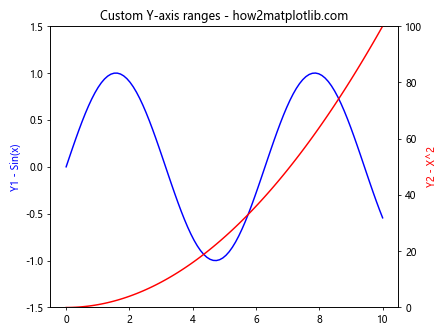
在这个例子中,我们分别为左右Y轴设置了不同的范围,以更好地展示正弦函数和二次函数的特征。
2.2 自定义刻度
我们可以通过set_yticks()和set_yticklabels()方法来自定义Y轴的刻度:
import matplotlib.pyplot as plt
import numpy as np
x = np.linspace(0, 10, 100)
y1 = np.sin(x)
y2 = np.cos(x)
fig, ax1 = plt.subplots()
ax1.plot(x, y1, 'b-', label='Sin(x)')
ax1.set_ylabel('Y1 - Sin(x)', color='b')
ax1.set_yticks([-1, -0.5, 0, 0.5, 1])
ax1.set_yticklabels(['Low', 'Medium Low', 'Middle', 'Medium High', 'High'])
ax2 = ax1.twinx()
ax2.plot(x, y2, 'r-', label='Cos(x)')
ax2.set_ylabel('Y2 - Cos(x)', color='r')
ax2.set_yticks([-1, 0, 1])
ax2.set_yticklabels(['Minimum', 'Zero', 'Maximum'])
plt.title('Custom Y-axis ticks - how2matplotlib.com')
plt.tight_layout()
plt.show()
Output:
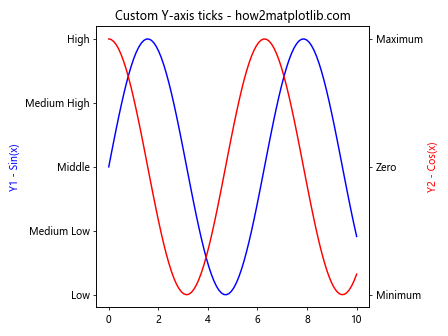
这个例子展示了如何为左右Y轴设置自定义的刻度和标签,使图表更具可读性。
2.3 调整轴线和刻度线样式
我们可以通过设置轴线和刻度线的属性来改变它们的外观:
import matplotlib.pyplot as plt
import numpy as np
x = np.linspace(0, 10, 100)
y1 = np.sin(x)
y2 = np.cos(x)
fig, ax1 = plt.subplots()
ax1.plot(x, y1, 'b-', label='Sin(x)')
ax1.set_ylabel('Y1 - Sin(x)', color='b')
ax1.spines['left'].set_color('b')
ax1.tick_params(axis='y', colors='b', width=2)
ax2 = ax1.twinx()
ax2.plot(x, y2, 'r-', label='Cos(x)')
ax2.set_ylabel('Y2 - Cos(x)', color='r')
ax2.spines['right'].set_color('r')
ax2.tick_params(axis='y', colors='r', width=2)
ax1.spines['top'].set_visible(False)
ax2.spines['top'].set_visible(False)
plt.title('Custom axis and tick styles - how2matplotlib.com')
plt.tight_layout()
plt.show()
Output:
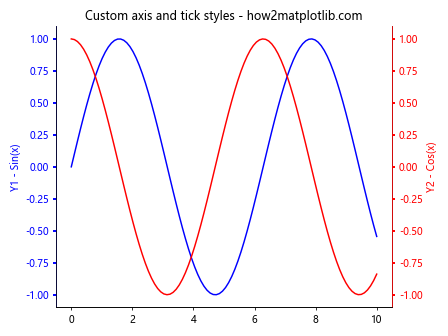
在这个例子中,我们自定义了轴线的颜色,增加了刻度线的宽度,并隐藏了顶部的轴线,使图表看起来更加清晰和专业。
3. 处理多个数据系列
在实际应用中,我们可能需要在一个双Y轴图表中绘制多个数据系列。下面我们来看看如何实现这一点。
3.1 在同一轴上绘制多个系列
我们可以在同一个Y轴上绘制多个相关的数据系列:
import matplotlib.pyplot as plt
import numpy as np
x = np.linspace(0, 10, 100)
y1 = np.sin(x)
y2 = np.sin(2*x)
y3 = np.exp(x/10)
fig, ax1 = plt.subplots()
ax1.plot(x, y1, 'b-', label='Sin(x)')
ax1.plot(x, y2, 'g-', label='Sin(2x)')
ax1.set_ylabel('Y1 - Trigonometric functions', color='b')
ax1.tick_params(axis='y', labelcolor='b')
ax2 = ax1.twinx()
ax2.plot(x, y3, 'r-', label='Exp(x/10)')
ax2.set_ylabel('Y2 - Exponential function', color='r')
ax2.tick_params(axis='y', labelcolor='r')
fig.legend(loc='upper left', bbox_to_anchor=(0.1, 1), bbox_transform=ax1.transAxes)
plt.title('Multiple series on dual Y-axes - how2matplotlib.com')
plt.tight_layout()
plt.show()
Output:
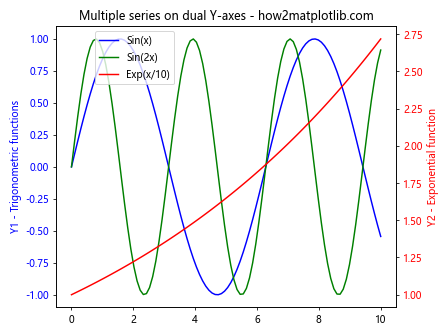
这个例子展示了如何在左侧Y轴上绘制两个三角函数,而在右侧Y轴上绘制一个指数函数。
3.2 使用不同的线型和标记
为了更好地区分多个数据系列,我们可以使用不同的线型和标记:
import matplotlib.pyplot as plt
import numpy as np
x = np.linspace(0, 10, 20)
y1 = np.sin(x)
y2 = np.cos(x)
y3 = x**2
y4 = np.sqrt(x)
fig, ax1 = plt.subplots()
ax1.plot(x, y1, 'b-o', label='Sin(x)')
ax1.plot(x, y2, 'g--s', label='Cos(x)')
ax1.set_ylabel('Y1 - Trigonometric functions', color='b')
ax1.tick_params(axis='y', labelcolor='b')
ax2 = ax1.twinx()
ax2.plot(x, y3, 'r-.^', label='X^2')
ax2.plot(x, y4, 'm:d', label='Sqrt(x)')
ax2.set_ylabel('Y2 - Power functions', color='r')
ax2.tick_params(axis='y', labelcolor='r')
fig.legend(loc='upper left', bbox_to_anchor=(0.1, 1), bbox_transform=ax1.transAxes)
plt.title('Multiple series with different styles - how2matplotlib.com')
plt.tight_layout()
plt.show()
Output:
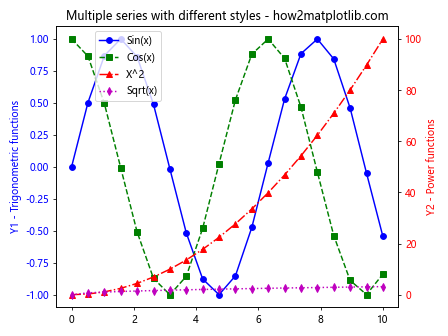
在这个例子中,我们使用了不同的线型(实线、虚线、点划线、点线)和标记(圆圈、方块、三角形、菱形)来区分四个不同的数据系列。
4. 高级应用
接下来,我们将探讨一些更高级的双Y轴绘图技巧。
4.1 填充区域
我们可以使用fill_between()方法来填充曲线下的区域,以突出显示某些数据范围:
import matplotlib.pyplot as plt
import numpy as np
x = np.linspace(0, 10, 100)
y1 = np.sin(x)
y2 = x**2
fig, ax1 = plt.subplots()
ax1.plot(x, y1, 'b-', label='Sin(x)')
ax1.fill_between(x, y1, where=(y1 > 0), alpha=0.3, color='b')
ax1.set_ylabel('Y1 - Sin(x)', color='b')
ax1.tick_params(axis='y', labelcolor='b')
ax2 = ax1.twinx()
ax2.plot(x, y2, 'r-', label='X^2')
ax2.fill_between(x, y2, alpha=0.3, color='r')
ax2.set_ylabel('Y2 - X^2', color='r')
ax2.tick_params(axis='y', labelcolor='r')
fig.legend(loc='upper left', bbox_to_anchor=(0.1, 1), bbox_transform=ax1.transAxes)
plt.title('Filled areas in dual Y-axis plot - how2matplotlib.com')
plt.tight_layout()
plt.show()
Output:
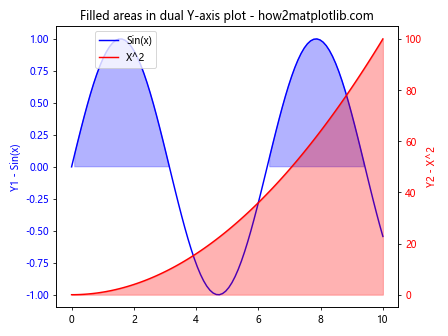
这个例子展示了如何在双Y轴图表中填充曲线下的区域。对于正弦函数,我们只填充了正值部分;对于二次函数,我们填充了整个曲线下的区域。
4.2 添加水平和垂直线
有时,我们需要在图表中添加参考线来突出某些特定值:
import matplotlib.pyplot as plt
import numpy as np
x = np.linspace(0, 10, 100)
y1 = np.sin(x)
y2 = np.exp(x/5)
fig, ax1 = plt.subplots()
ax1.plot(x, y1, 'b-', label='Sin(x)')
ax1.set_ylabel('Y1 - Sin(x)', color='b')
ax1.tick_params(axis='y', labelcolor='b')
ax1.axhline(y=0, color='b', linestyle='--', alpha=0.5)
ax2 = ax1.twinx()
ax2.plot(x, y2, 'r-', label='Exp(x/5)')
ax2.set_ylabel('Y2 - Exp(x/5)', color='r')
ax2.tick_params(axis='y', labelcolor='r')
ax2.axhline(y=10, color='r', linestyle='--', alpha=0.5)
ax1.axvline(x=5, color='g', linestyle=':', alpha=0.5)
fig.legend(loc='upper left', bbox_to_anchor=(0.1, 1), bbox_transform=ax1.transAxes)
plt.title('Reference lines in dual Y-axis plot - how2matplotlib.com')
plt.tight_layout()
plt.show()
Output:
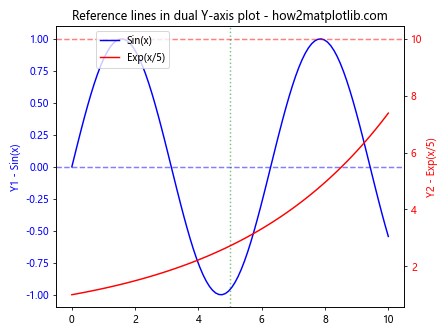
在这个例子中,我们添加了两条水平参考线(一条在y=0处,另一条在y=10处)和一条垂直参考线(在x=5处)。这些参考线可以帮助读者更好地理解数据的相对位置和重要阈值。
4.3 使用对数刻度
对于某些数据集,使用对数刻度可能更有助于展示数据的变化趋势:
import matplotlib.pyplot as plt
import numpy as np
x = np.linspace(1, 100, 100)
y1 = np.log(x)
y2 = x**2
fig, ax1 = plt.subplots()
ax1.semilogx(x, y1, 'b-', label='Log(x)')
ax1.set_ylabel('Y1 - Log(x)', color='b')
ax1.tick_params(axis='y', labelcolor='b')
ax2 = ax1.twinx()
ax2.semilogy(x, y2, 'r-', label='X^2')
ax2.set_ylabel('Y2 - X^2', color='r')
ax2.tick_params(axis='y', labelcolor='r')
fig.legend(loc='upper left', bbox_to_anchor=(0.1, 1), bbox_transform=ax1.transAxes)
plt.title('Logarithmic scales in dual Y-axis plot - how2matplotlib.com')
plt.tight_layout()
plt.show()
Output:
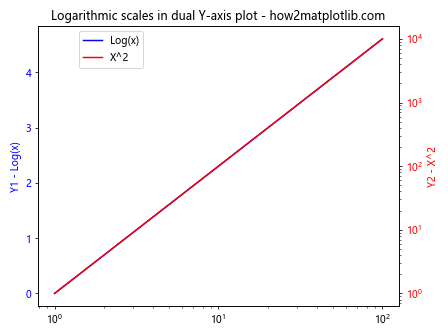
在这个例子中,我们对左侧Y轴使用了对数X刻度(semilogx),对右侧Y轴使用了对数Y刻度(semilogy)。这种方法特别适合展示跨越多个数量级的数据。
5. 实际应用案例
让我们通过一些实际应用案例来深入理解双Y轴绘图的用途。
5.1 股票价格和交易量分析
在金融分析中,我们经常需要同时查看股票价格和交易量的变化:
import matplotlib.pyplot as plt
import numpy as np
# 模拟股票数据
dates = np.arange('2023-01-01', '2023-01-31', dtype='datetime64[D]')
prices = np.random.normal(100, 10, len(dates))
volumes = np.random.randint(1000000, 10000000, len(dates))
fig, ax1 = plt.subplots(figsize=(12, 6))
ax1.plot(dates, prices, 'b-', label='Stock Price')
ax1.set_xlabel('Date')
ax1.set_ylabel('Price ($)', color='b')
ax1.tick_params(axis='y', labelcolor='b')
ax2 = ax1.twinx()
ax2.bar(dates, volumes, alpha=0.3, color='r', label='Trading Volume')
ax2.set_ylabel('Volume', color='r')
ax2.tick_params(axis='y', labelcolor='r')
fig.legend(loc='upper left', bbox_to_anchor=(0.1, 1), bbox_transform=ax1.transAxes)
plt.title('Stock Price and Trading Volume Analysis - how2matplotlib.com')
plt.tight_layout()
plt.show()
Output:
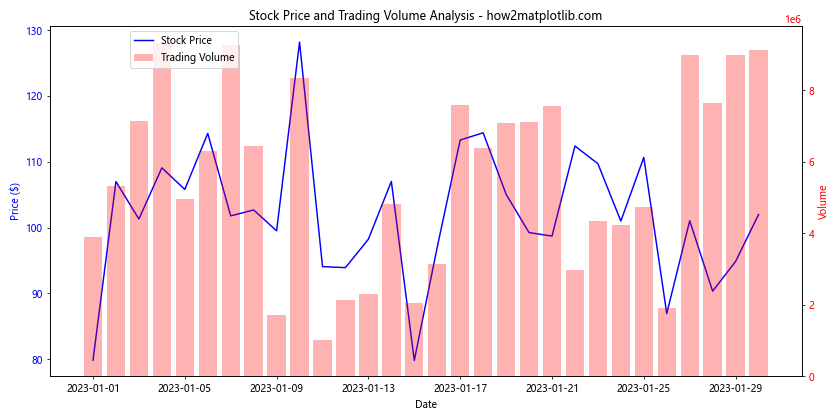
这个例子展示了如何在同一图表中显示股票价格(线图)和交易量(柱状图)。这种可视化方式可以帮助分析师快速识别价格和交易量之间的关系。
5.2 温度和降水量分析
在气象学中,我们可能需要同时分析温度和降水量的变化:
import matplotlib.pyplot as plt
import numpy as np
months = ['Jan', 'Feb', 'Mar', 'Apr', 'May', 'Jun', 'Jul', 'Aug', 'Sep', 'Oct', 'Nov', 'Dec']
temperature = [0, 2, 7, 13, 18, 23, 25, 24, 20, 14, 8, 2]
rainfall = [40, 35, 50, 60, 70, 80, 90, 85, 75, 65, 55, 45]
fig, ax1 = plt.subplots(figsize=(12, 6))
ax1.plot(months, temperature, 'r-', label='Temperature')
ax1.set_xlabel('Month')
ax1.set_ylabel('Temperature (°C)', color='r')
ax1.tick_params(axis='y', labelcolor='r')
ax2 = ax1.twinx()
ax2.bar(months, rainfall, alpha=0.3, color='b', label='Rainfall')
ax2.set_ylabel('Rainfall (mm)', color='b')
ax2.tick_params(axis='y', labelcolor='b')
fig.legend(loc='upper left', bbox_to_anchor=(0.1, 1), bbox_transform=ax1.transAxes)
plt.title('Temperature and Rainfall Analysis - how2matplotlib.com')
plt.tight_layout()
plt.show()
Output:
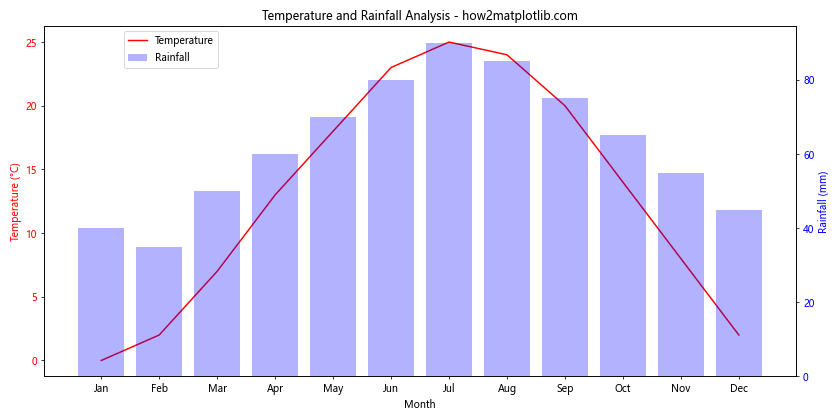
这个例子展示了如何在同一图表中显示温度(线图)和降水量(柱状图)的年度变化。这种可视化方式可以帮助气象学家和环境科学家更好地理解气候模式。
5.3 人口增长和GDP变化
在经济学和人口统计学中,我们可能需要分析人口增长和GDP变化之间的关系:
import matplotlib.pyplot as plt
import numpy as np
years = np.arange(1960, 2021)
population = 100 * np.exp(0.02 * (years - 1960)) # 模拟指数增长
gdp = 1000 * np.exp(0.03 * (years - 1960)) # 模拟更快的指数增长
fig, ax1 = plt.subplots(figsize=(12, 6))
ax1.plot(years, population, 'b-', label='Population')
ax1.set_xlabel('Year')
ax1.set_ylabel('Population (millions)', color='b')
ax1.tick_params(axis='y', labelcolor='b')
ax2 = ax1.twinx()
ax2.plot(years, gdp, 'r-', label='GDP')
ax2.set_ylabel('GDP (billions $)', color='r')
ax2.tick_params(axis='y', labelcolor='r')
fig.legend(loc='upper left', bbox_to_anchor=(0.1, 1), bbox_transform=ax1.transAxes)
plt.title('Population Growth and GDP Change - how2matplotlib.com')
plt.tight_layout()
plt.show()
Output:
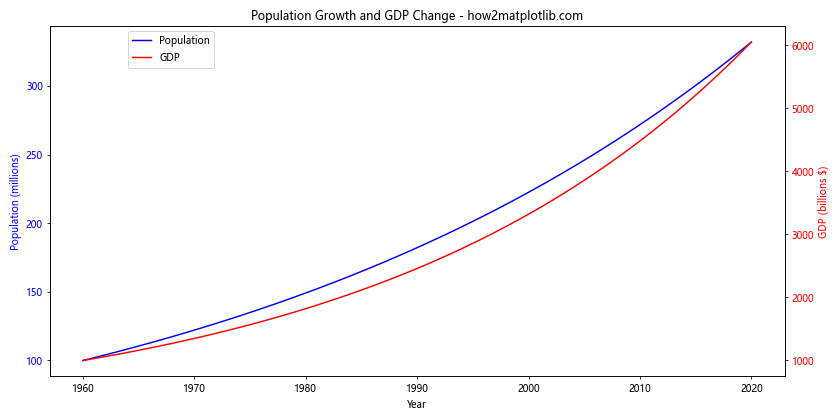
这个例子展示了如何在同一图表中显示人口增长和GDP变化。通过使用双Y轴,我们可以清楚地看到这两个变量随时间的变化趋势,即使它们的数量级差异很大。
6. 注意事项和最佳实践
在使用双Y轴绘图时,有一些注意事项和最佳实践需要考虑:
- 谨慎使用:双Y轴图表可能会误导读者,因为它们可以通过调整刻度来夸大或缩小相关性。只有在确实需要比较不同单位或数量级的数据时才使用。
-
清晰标注:确保每个轴都有清晰的标签和单位,并使用不同的颜色来区分。
-
保持简洁:避免在一个图表中放入过多的数据系列,这可能会使图表变得混乱和难以理解。
-
考虑替代方案:在某些情况下,使用分面图(facet plots)或多个子图可能比双Y轴更合适。
-
保持一致性:如果在一系列图表中使用双Y轴,请保持颜色和样式的一致性,以便读者可以轻松比较不同图表。
-
选择合适的刻度:确保两个Y轴的刻度选择合理,能够清晰地展示数据的变化趋势。
-
添加图例:使用清晰的图例来解释每条线或每个数据系列代表的含义。
-
考虑数据相关性:双Y轴最适合展示相关但单位或数量级不同的数据。如果数据之间没有明显的关系,可能需要重新考虑是否使用双Y轴。
7. 结论
双Y轴绘图是Matplotlib中一个强大的功能,它允许我们在同一图表中比较和分析具有不同单位或数量级的数据。通过本文的详细介绍和多个示例,我们了解了如何创建、自定义和应用双Y轴图表。
从基本概念到高级应用,我们探讨了双Y轴绘图的各个方面,包括样式调整、多数据系列处理、特殊效果添加以及实际应用案例。这些技巧和方法可以帮助数据分析师、科研人员和可视化专家更有效地展示复杂的数据关系。
然而,重要的是要记住,双Y轴图表应该谨慎使用。它们可能会使图表变得复杂,有时甚至可能误导读者。在决定使用双Y轴时,应该仔细考虑数据的性质、目标受众以及你想传达的信息。
通过掌握本文中介绍的技巧,你将能够创建更加丰富、信息量更大的数据可视化,从而更好地支持你的数据分析和决策过程。无论是在金融分析、科学研究还是商业报告中,合理使用双Y轴绘图都能帮助你更有效地讲述数据背后的故事。
 极客教程
极客教程